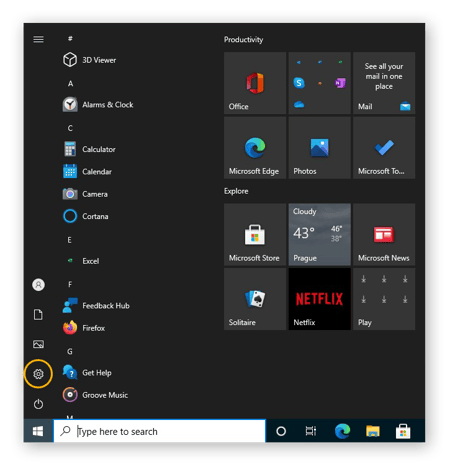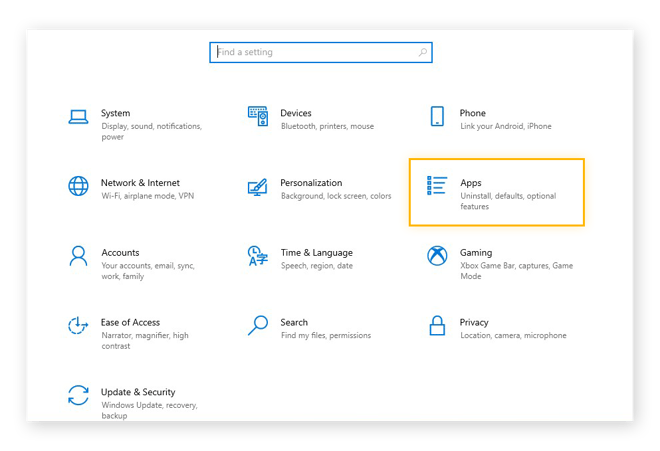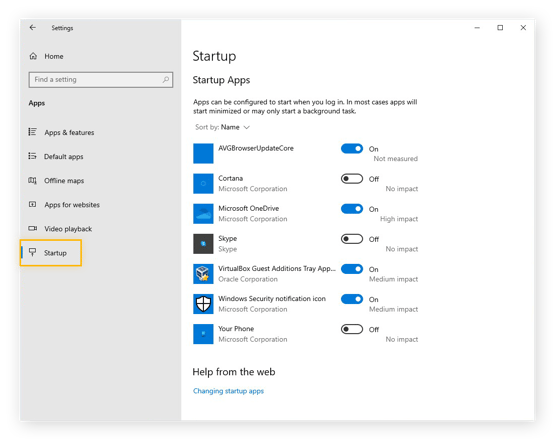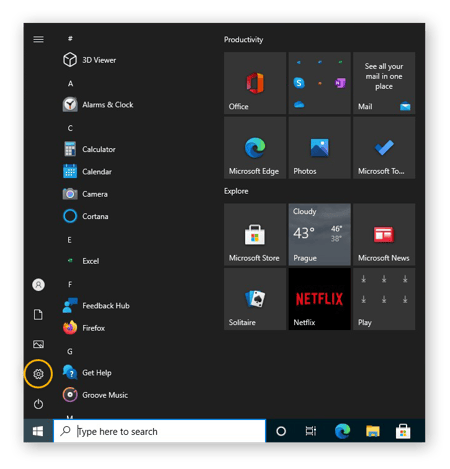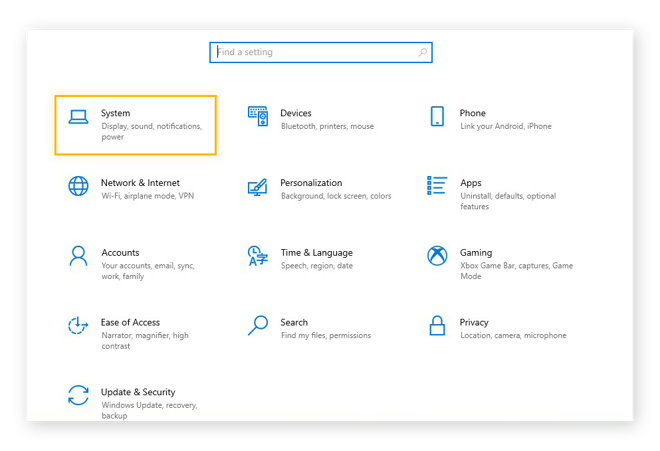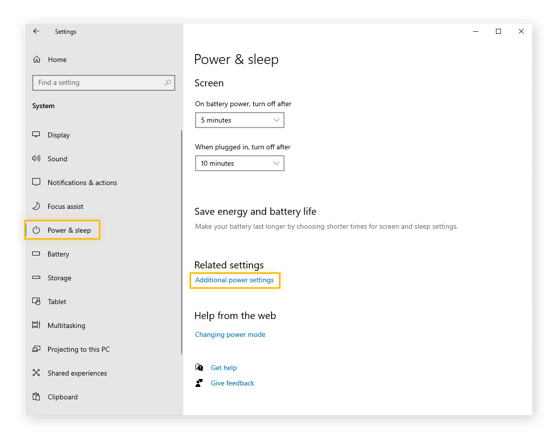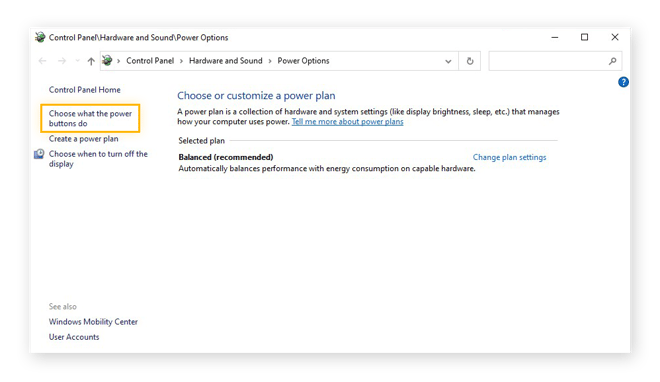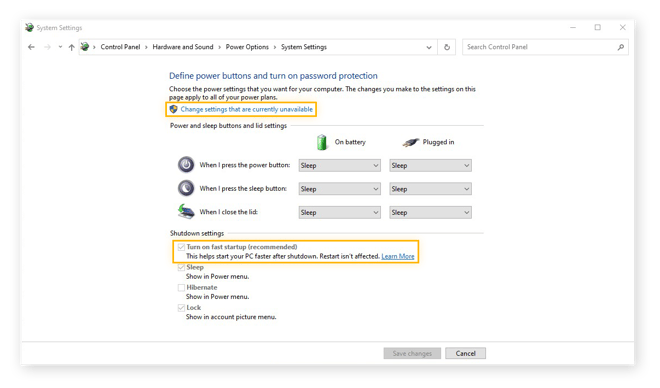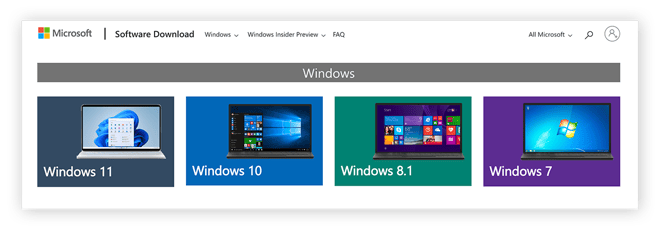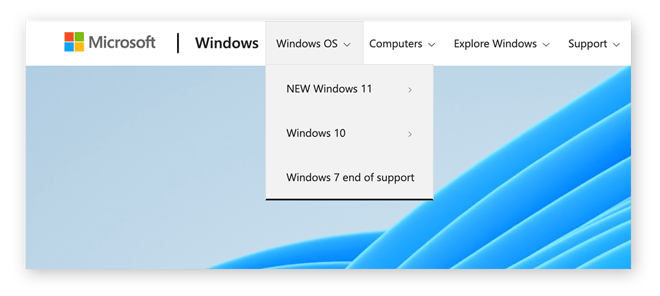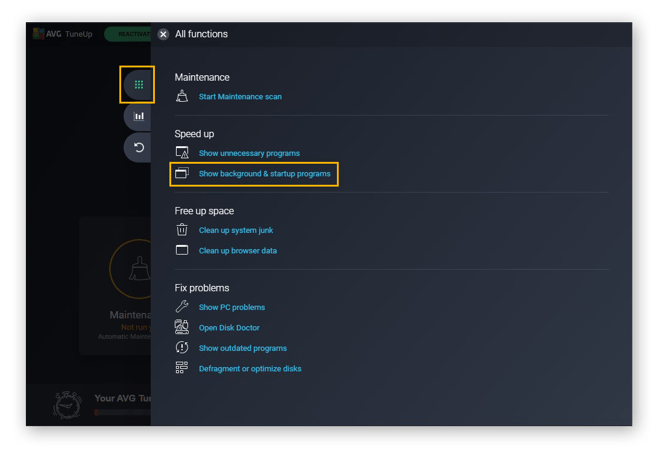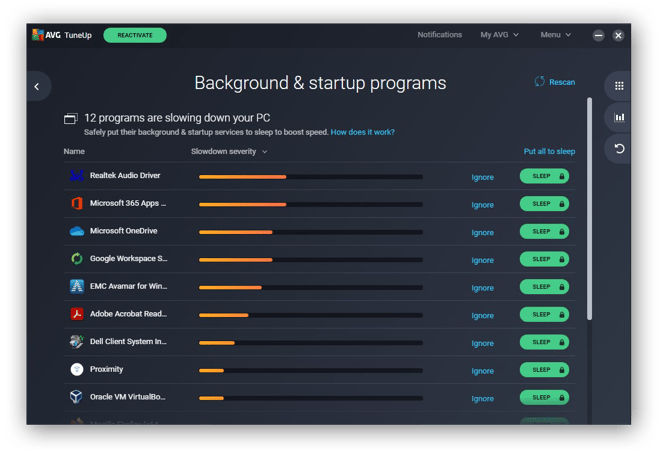Como acelerar a inicialização do Windows
A aceleração do tempo de inicialização no Windows 10 e outras versões do sistema operacional está relacionada à eficiência. Quanto menos esforço o computador faz durante a inicialização, mais rápido será o boot. A melhoria do tempo de inicialização no Windows é uma das diversas coisas que deixam o computador mais rápido.
Diminua o número de programas na inicialização
Programas acionados na inicialização são aplicativos que são carregados automaticamente ao ligar o computador. A redução da quantidade de programas ativos na inicialização é uma forma eficaz de acelerar o boot do Windows 10.
-
Abra o menu Iniciar e clique no ícone de engrenagem das Configurações.
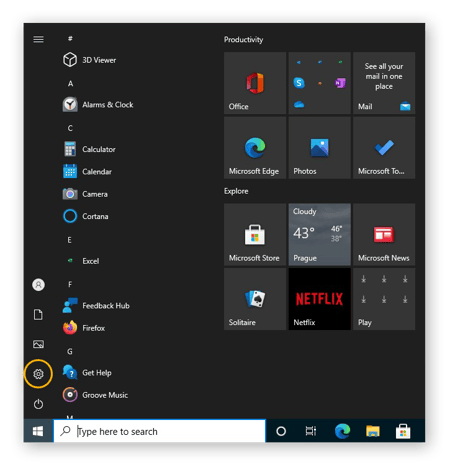
-
Selecione a categoria Aplicativos.
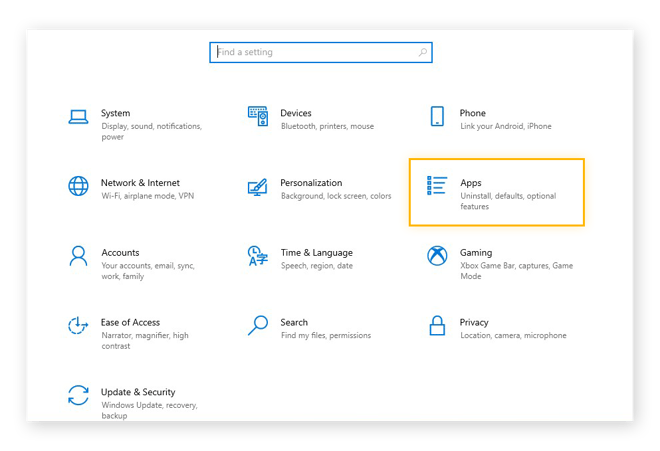
-
No menu da esquerda, clique em Inicialização para selecionar os programas a serem abertos durante a inicialização.
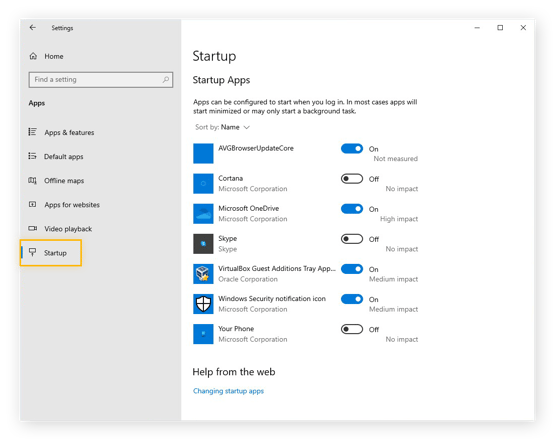
Desative o maior número de programas possível da inicialização para acelerar o boot do Windows 10.
Ative a inicialização rápida do Windows 10
A funcionalidade de inicialização rápida integrada ao Windows 10 é uma forma de acelerar o boot do sistema. Ele faz parte do Windows desde a versão 8 e já vem ativado como padrão no Windows 10. Veja como ativar a inicialização rápida no Windows 10.
-
Abra as Configurações no menu Iniciar.
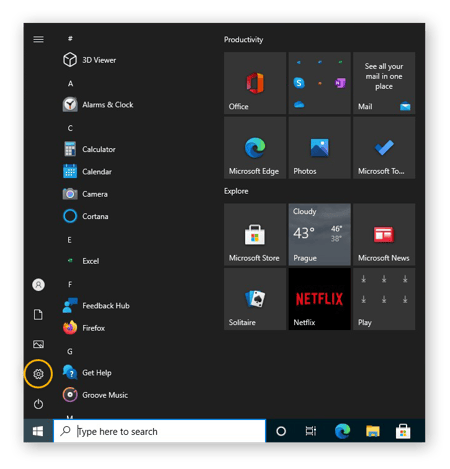
-
Selecione a categoria Sistema.
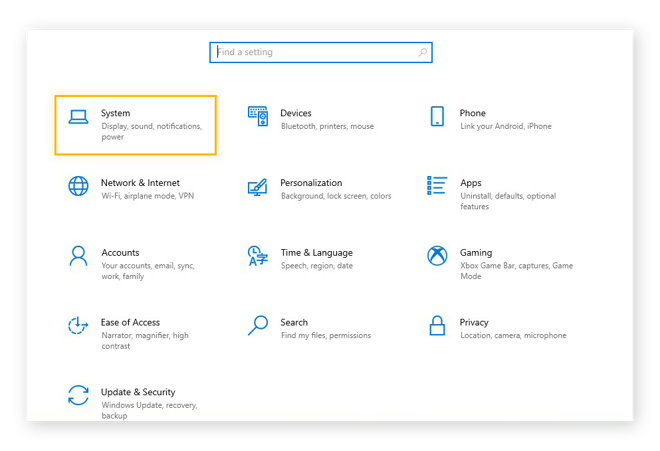
-
Clique em Energia e suspensão no menu da esquerda, depois clique em Configurações de energia adicionais, que fica abaixo de Configurações relacionadas.
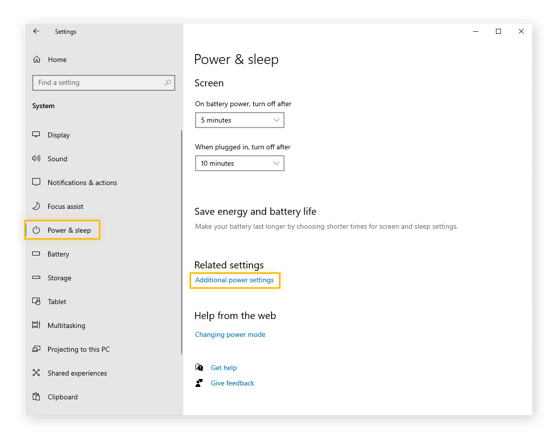
-
Clique em Escolher a função dos botões de energia no menu da esquerda.
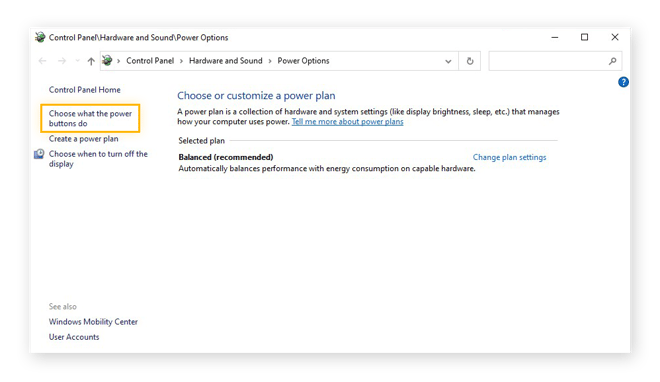
-
Veja se a caixa da opção Ligar inicialização rápida (recomendado) está marcada.
Se estiver, você já está utilizando as opções de inicialização rápida do Windows 10. Se não estiver, clique em Alterar configurações não disponíveis no momento, que fica na parte superior da janela. Marque a caixa para ativar a inicialização rápida (recomendado), depois clique em Salvar mudanças.
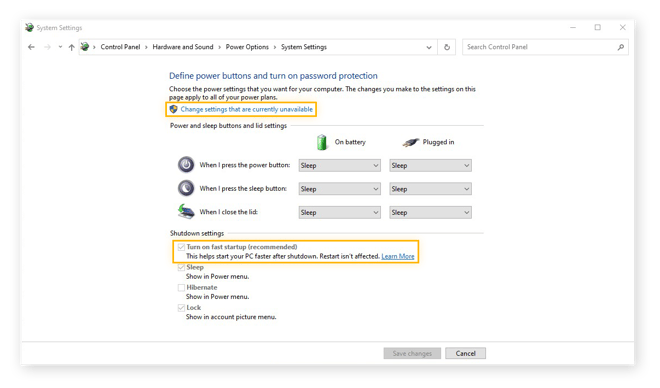
Atualize para o Windows 10 ou 11
Versões antigas do Windows costumam carregar mais lentamente do que o Windows 10 ou o 11, sendo que este último foi lançado recentemente pela Microsoft. Mesmo que seja possível acelerar o tempo do boot no Windows 7 e 8, o desempenho do seu computador ficaria ainda melhor se você fizesse uma atualização para as versões mais novas do sistema operacional, como Windows 10 ou 11.
-
Faça o backup dos seus dados em uma solução de armazenamento em nuvem ou disco externo. Você também clonar o seu disco.
-
Vá até a página de downloads da Microsoft.
-
Clique em Windows 11 ou Windows 10 e siga as instruções de download e instale o Windows.
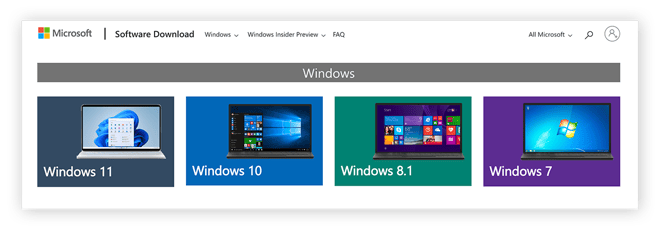
Você deve ter uma licença da versão do Windows que pretende instalar. Caso precise de uma, visite a página do Windows e, no menu suspenso do Windows OS, escolha a versão do sistema que deseja comprar. Você também pode baixar e instalar o Windows diretamente de lá.
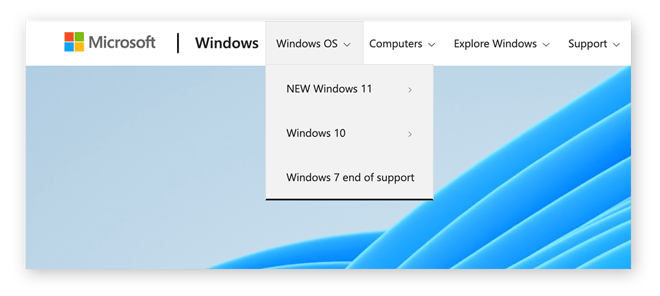
Atualize para um SSD
Algumas vezes, a inicialização lenta pode ser causada um problema no hardware. O carregamento do Windows é muito mais lento em HDs antigos do que nos modernos e velozes discos SSD (unidade de estado sólido). Fazer um upgrade para SSD aumenta significativamente a velocidade de inicialização do Windows 10 e 11.
A diferença na velocidade é uma das grandes vantagens do SSD em comparação ao HD. Se você estiver satisfeito com o seu computador, simplesmente troque o HD por um SSD. A maioria dos novos PCs e notebooks vêm equipados com SSD, assim, se for hora de trocar a sua máquina, essa também é uma forma de conseguir essas unidades velozes.
O upgrade para uma unidade SSD também ajuda a resolver problemas de desempenho, como uso de 100% do disco no Windows. Depois de fazer o upgrade para um SSD, faça um teste de estresse da sua CPU para avaliar a melhoria no desempenho do computador.
Acelere o tempo de inicialização automaticamente com o AVG TuneUp
O AVG TuneUp é uma ferramenta automática de otimização de PC que turbina o desempenho do computador. Essa é uma forma fácil de acelerar rapidamente a inicialização do Windows 10 e desfrutar de um computador mais limpo.
-
Baixe e instale o AVG TuneUp.
-
Clique no ícone Todas as funções à direita da tela, depois clique em Mostrar programas de inicialização e em segundo plano no menu exibido.
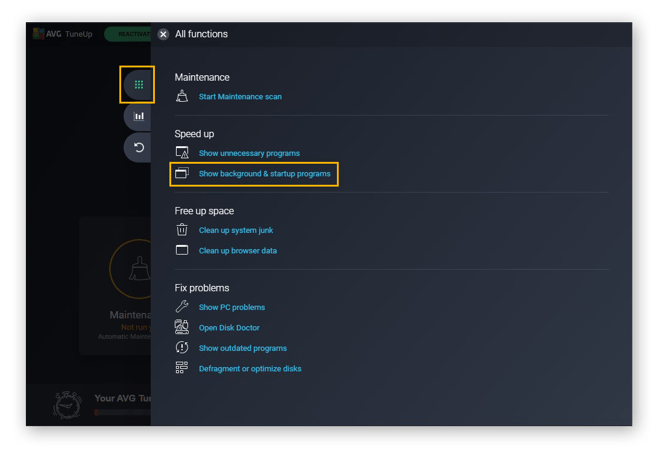
-
Clique em Suspender para impedir que os programas exibidos aqui sejam executados em segundo plano e causem lentidão no seu PC. Isso ajuda a acelerar o tempo de inicialização no Windows 10 e 11.
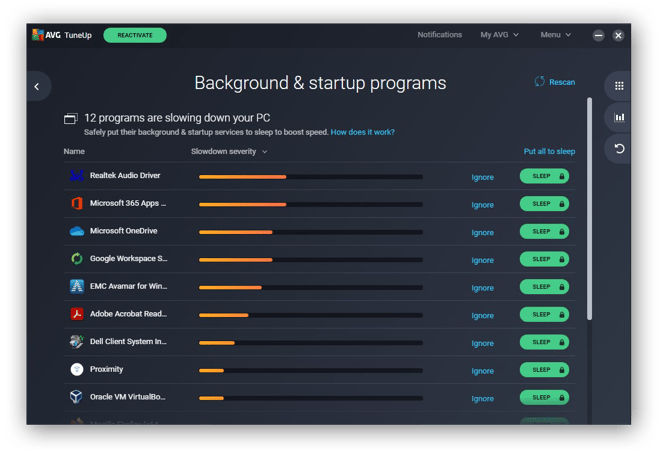
Por que a inicialização do computador está tão lenta?
Mesmo que todos os computadores acabem ficando lento com o passar do tempo, uma inicialização lenta geralmente é resultado de softwares desatualizados ou excesso de atividades. A resolução desses problemas pode ser a chave para desbloquear a inicialização veloz do Windows 10.
Drivers desatualizados
Drivers são pequenos programas que controlam hardwares de um computador, como placas gráficas ou de som. Empresas de hardware estão sempre lançando atualizações de drivers. Assim, se você não atualiza seus drivers há algum tempo, eles podem estar causando a lentidão no boot do seu PC.
A atualização de drivers gráficos e de drivers de áudio pode fazer com que o seu PC inicie mais rapidamente e também pode corrigir alguns problemas relacionados a essa desatualização, como problemas no desempenho de vídeos e áudios. Você pode atualizar seus drivers manualmente, mas terá que fazer isso com frequência e com todos os drivers instalados na máquina para obter o melhor desempenho possível.
O AVG Driver Updater pode fazer isso automaticamente com a pesquisa e instalação de novos drivers sempre que estiverem disponíveis. Tenha um PC mais rápido sem levantar um dedo.
Muitos aplicativos ativos
Quanto mais programas você instalar no seu PC, mais lenta sua máquina vai ficar. Muitos programas continuam a funcionar em segundo plano, mesmo depois de fechados. Essas atividades e dados em segundo plano consomem muita memória RAM, provocando lentidão no computador.
O Modo Soneca (patenteado) do AVG TuneUp impede que programas sejam executados em segundo plano, resultando em um computador mais potente para as coisas realmente necessárias.
Novas atualizações
Uma das atividades em segundo plano mais comuns é a busca por novas atualizações. Como isso é feito na inicialização do computador, todas essas verificações podem causar lentidão no boot.
E como a atualização de softwares geralmente traz correções de segurança, é bom sempre instalá-las. O uso das versões mais atuais de todos os seus softwares, incluindo o Windows, é uma forte proteção contra hackeamentos. Isso é ainda mais importante quando se trata do seu antivírus. Sempre tenha a versão mais recente do melhor antivírus disponível para que seus dispositivos estejam sempre seguros.
Malware
Inicialização lenta pode ser sintoma de infecção por malware. Vírus, cavalos de Troia, spywares e outros tipos de malware podem consumir um bom volume da sua memoria RAM e dos recursos da CPU, deixando pouco para que o Windows faça a sua inicialização. Uma ferramenta de remoção de malwares confiável pode remover qualquer infecção para ajudar a melhorar o tempo de inicialização e fazer com que o seu computador funcione normalmente de novo.
Acelere o tempo de inicialização com o AVG TuneUp
A manutenção da boa forma do seu computador demanda um cuidado constante. Mas o AVG TuneUp facilita essa tarefa. Nossa ferramenta automática de melhoria de desempenho limpa e otimiza o seu computador par melhorar o seu desempenho completo, inclusive na inicialização.
Tenha um computador mais rápido em todos os sentidos com o AVG TuneUp.